首先设置打开密码以控制文件访问,其次通过修改密码限制编辑权限,再利用保护工作表锁定特定区域,最后可用第三方工具增强加密强度。
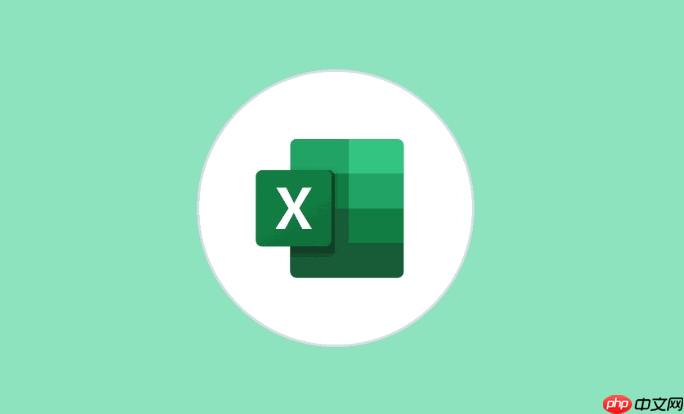
如果您希望保护Excel文件中的敏感数据,防止未经授权的访问或修改,可以通过设置密码来加密文件。以下是实现Excel文件加密与密码保护的具体步骤:
通过设置打开密码,可以确保只有输入正确密码的用户才能查看文件内容。此方法适用于需要严格控制访问权限的场景。
1、打开需要加密的Excel文件,点击左上角的“文件”选项。
2、在左侧菜单中选择“信息”,然后点击“保护工作簿”按钮。
3、从下拉菜单中选择“用密码进行加密”。
4、在弹出的对话框中输入您想要设置的密码,点击“确定”。
5、系统会要求您再次输入密码以确认,重新输入后点击“确定”。
6、保存文件,关闭并重新打开时将提示输入密码才能查看内容。
此方法允许他人查看文件但禁止随意修改,若要编辑则必须提供密码。适合用于共享但需防止误改的情况。
1、打开Excel文件,进入“文件”菜单下的“另存为”功能。
2、在保存对话框中,点击右下角的“工具”按钮(位于“保存”按钮旁边的小箭头)。
3、选择“常规选项”,在新窗口中输入“修改权限密码”。
4、可选择是否勾选“建议只读”选项,以提示用户以只读模式打开。
5、点击“确定”后再次输入密码确认,完成设置。
6、保存文件后,他人打开时可以选择“只读”或输入密码获得编辑权限。

全自动化、全智能的在线方式管理、维护、更新的网站管理系统主要功能如下:一、系统管理:管理员管理,可以新增管理员及修改管理员密码;数据库备份,为保证您的数据安全本系统采用了数据库备份功能;上传文件管理,管理你增加产品时上传的图片及其他文件。二、企业信息:可设置修改企业的各类信息及介绍。 三、产品管理:产品类别新增修改管理,产品添加修改以及产品的审核。四、订单管理:查看订单的详细信息及订单处理。 五、
 0
0

当您只想锁定部分单元格或功能(如公式、格式设置),可通过工作表保护限制操作范围。
1、选中需要锁定的单元格区域,右键选择“设置单元格格式”。
2、切换到“保护”选项卡,勾选“锁定”,点击“确定”。
3、前往“审阅”选项卡,点击“保护工作表”按钮。
4、在弹出窗口中设置密码,并选择允许用户执行的操作(如选择单元格、排序等)。
5、点击“确定”并再次确认密码,保护即生效。
6、未解锁前,任何对受保护区域的更改都将被阻止。
对于更高安全需求,可借助专业文档加密软件或压缩工具对Excel文件进行额外加密处理。
1、将Excel文件转换为PDF格式,并使用支持密码保护的PDF工具进行加密。
2、使用WinRAR或7-Zip等压缩软件,将Excel文件打包并设置“加密压缩文件”选项。
3、在压缩过程中输入高强度密码,并选择AES-256加密算法以提升安全性。
4、完成压缩后,原始Excel文件可删除,仅保留加密后的压缩包。
5、分享文件时仅提供压缩包和独立渠道发送密码,确保传输过程的安全性。
以上就是excel怎么加密文件_excel文件加密与密码保护设置的详细内容,更多请关注php中文网其它相关文章!

全网最新最细最实用WPS零基础入门到精通全套教程!带你真正掌握WPS办公! 内含Excel基础操作、函数设计、数据透视表等

Copyright 2014-2025 https://www.php.cn/ All Rights Reserved | php.cn | 湘ICP备2023035733号